واحدة من أكبر المشاكل التي يمكن أن نجدها في Kindle وفي أي قارئ إلكتروني تقريبًا هي مع تراكم الكتب الإلكترونية مع الاضطراب الناتج عن ذلك عادةً. لوضع حد لهذا الاضطراب المحتمل ، سأوضح لكم اليوم كيف إنشاء مجموعات على جهاز Kindle الخاص بك من أجل تجميع كتبك الرقمية والاحتفاظ بها في ملف اطلب جهاز Amazon الخاص بك بشكل مثالي.
المجموعة ليست أكثر من طريقة لتجميع المحتوى على Kindle الخاص بنا مع إمكانية التعامل معها وإدارتها وتحريرها بطريقة بسيطة.
قبل البدء بالخطوات التي يجب اتباعها لإنشاء مجموعة ، من المهم إبراز خصائصها:
- إمكانية حفظ المستندات الشخصية الخاصة بك بالإضافة إلى كتبك الإلكترونية
- قم بتحريرها وإدارتها بطريقة مخصصة تمامًا
- يتم تخزين المجموعات أيضًا عبر شبكة WiFi على موقع Amazon مع المزايا المترتبة على ذلك
- إمكانية احذف مجموعة دون حذف جميع المستندات التي تحتفظ بها فيها
- يمكن حفظ المحتويات في أكثر من مجموعة في وقت واحد
الآن إذا انتقلنا من خلال الخطوات التي يجب اتباعها لإنشاء مجموعة:
- في الشاشة الرئيسية ، انتقل إلى القائمة الرئيسية وابحث عن الخيار «إنشاء مجموعة جديدة»
- في المربع الذي سيظهر على شاشة Kindle ، يجب عليك تسمية المجموعة التي تريد إنشاءها ثم إعطاء الخيار "حفظ"
- الآن سيكون عليك فقط البدء في حفظ الكتب الإلكترونية أو المستندات في مجموعتك الجديدة ، لذلك سيكون عليك فقط عرض القائمة والضغط على الخيار «أضف إلى هذه المجموعة»
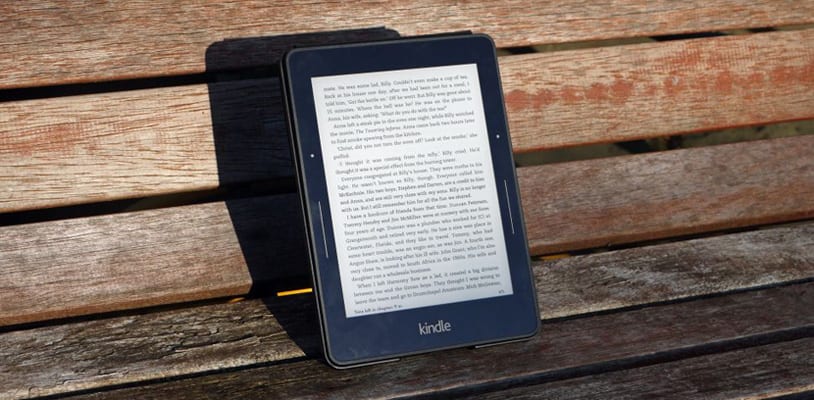
لا شك أن إمكانية إنشاء مجموعات على جهاز Kindle الخاص بنا هي واحدة من أفضل الميزات التي تقدمها أجهزة Amazon والتي لا يجب على أي شخص الاستغناء عنها.
هل كان من الممتع أن تتعلم كيفية إنشاء مجموعات على جهاز Kindle الخاص بك أم أنك تعرف بالفعل كيفية القيام بذلك واستخدامها على جهازك؟ إذا كنت لا تزال لا تعرف ما هي الأشكال التي يقرأها كيندل، في الرابط الذي تركناه لك توًا نوضحه بالتفصيل.
معلومات اكثر - البرنامج التعليمي: أرسل المستندات إلى جهاز Kindle لقراءتها لاحقًا

مرحبا. منذ فترة ، كنت أقرأ المدونة بانتظام وأهنئك على العمل المنجز. مررت عبر الخطوات على جهاز Kindle Paperwhite الخاص بي ، ولكن خيار "إنشاء مجموعة جديدة" غير نشط ولا يعمل. أيه أفكار؟
تحية من بوغوتا.
أعتقد أنه إذا لم يكن لديك القارئ مسجلاً في صفحة أمازون ، فلن يسمح لك بإنشاء مجموعات.
بالضبط. تحتاج إلى تسجيل جهاز Kindle الخاص بك من أجل إنشاء المجموعات.
حولا
أضع الكتب في مجموعة ، ويمررها لكنها لا تزال تظهر في الصفحة الأولى.
قبل ذلك لم يحدث ذلك
كيف يمكنني إصلاحه؟
شكرا
إنه أحد الأشياء التي أحبها على الأقل في كيندل. أينما توجد إمكانية إنشاء مجلدات على جهاز الكمبيوتر الخاص بك وسحبها إلى جهاز Kindle كما لو كانت أداة pendrive تزيل لفة الشرق من المجموعات. ورقتي القديمة إذا سمح بذلك ...
ليلة جيدة،
اردت ان اسالك سؤال بعد إنشاء المجلدات ونقل المستندات ، تستمر المستندات في الظهور على الصفحة الرئيسية بدلاً من حفظها في الملفات الصوتية فقط. أي حل؟ إذا قمت بحذفها من المجموعة الرئيسية ، فهل تم إزالتها من المجموعة؟ '؟؟
المجموعات الموجودة على كيندل تعمل فقط مع الكتب التي تشتريها من أمازون. عندما تضيف كتبًا بنفسك ، فإن المجموعة التي تحتفظ فيها بهذه الكتب لن تظهر لك أبدًا وستظهر دائمًا فارغة.